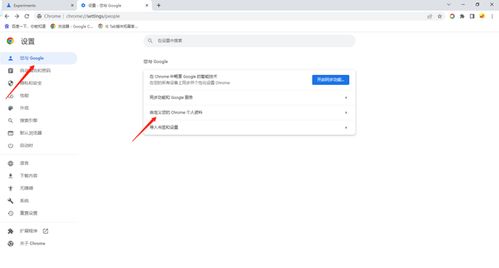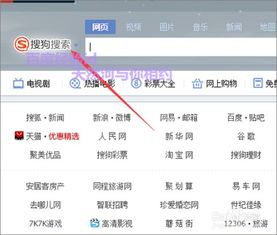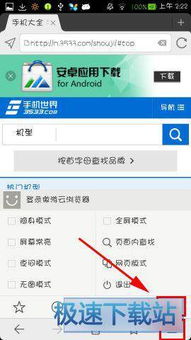如何在Chrome浏览器中设置允许或阻止Cookie的使用?
在数字化时代,浏览网页已成为我们日常生活和工作不可或缺的一部分。而在这一过程中,Cookie作为一个重要的数据交换手段,扮演着至关重要的角色。Cookie不仅能够帮助网站记住用户的偏好和登录状态,还能根据用户的浏览历史提供更加个性化的服务。然而,Cookie的使用也引发了用户隐私和安全的担忧。因此,如何在Chrome浏览器中设置是否允许使用Cookie成为了用户普遍关心的话题。

Chrome如何设置是否允许使用Cookie
一、了解Cookie的基本概念
在深入探讨如何设置之前,我们先来简要了解一下Cookie是什么。简单来说,Cookie是存储在用户本地终端上的一种数据片段,它通常由网站服务器发送至用户的浏览器,并存储在用户的计算机或移动设备上。每当用户再次访问该网站时,浏览器就会将Cookie发送回服务器,帮助服务器识别用户身份或记录用户的某些行为。

二、Chrome浏览器设置Cookie的方法
Chrome浏览器作为市场占有率极高的浏览器之一,提供了灵活的Cookie设置选项,以满足不同用户的需求。以下是在Chrome浏览器中设置Cookie的基本步骤:
1. 打开Chrome浏览器
首先,双击Chrome浏览器的图标,打开浏览器的主界面。
2. 进入设置界面
在浏览器右上角,找到并点击三个点的图标(通常称为“菜单”或“更多工具”按钮)。在弹出的菜单中,选择“设置”选项(有时以一个小齿轮图标表示)。
3. 找到隐私和安全设置
在设置页面中,向下滚动或利用左侧的导航栏,找到“隐私和安全”部分。这里包含了与隐私相关的各种设置选项。
4. 进入Cookie设置
在“隐私和安全”部分,继续向下滚动或查找相关设置项,直到找到与Cookie相关的设置。根据Chrome的不同版本,这个设置可能被标记为“网站设置”、“Cookie和网站数据”或类似的名称。
5. 调整Cookie设置
进入Cookie设置页面后,用户可以根据自己的需求进行调整。Chrome提供了以下几种常见的设置选项:
允许所有Cookie:选择这个选项后,Chrome将不会对任何网站的Cookie进行限制,即允许所有网站设置Cookie。
阻止第三方Cookie:这个选项会阻止来自非当前访问网站域的Cookie,有助于保护用户的隐私安全。
在无痕模式下阻止Cookie:当用户启用无痕模式(也称为隐私模式或隐身模式)时,Chrome将不会保存任何浏览记录或Cookie。
自定义设置:部分Chrome版本还允许用户为每个网站单独设置Cookie策略,实现更精细化的管理。
6. 保存设置
调整完Cookie设置后,别忘了点击页面底部的“保存”或“完成”按钮,以确保设置生效。
三、注意事项与建议
隐私与安全并重:虽然允许Cookie可以带来更好的用户体验,但过多的Cookie也可能暴露用户的隐私信息。因此,建议用户根据自己的实际需求,合理设置Cookie的使用权限。
了解网站政策:在浏览网站时,注意查看网站的隐私政策,了解该网站如何处理用户的Cookie数据。
定期清理Cookie:为了保持浏览器的性能和隐私安全,建议用户定期清理不必要的Cookie数据。Chrome浏览器提供了内置的清理功能,用户可以通过设置进行操作。
使用扩展程序:Chrome浏览器还支持安装各种扩展程序,其中不乏一些专门用于管理Cookie的工具。用户可以根据自己的需求,选择适合的扩展程序来增强Cookie的管理能力。
总之,Chrome浏览器提供了灵活的Cookie设置选项,帮助用户平衡隐私与便利之间的关系。通过合理的设置和管理,我们可以在享受个性化服务的同时,保障自己的隐私安全。
- 上一篇: 解决Steam初始化难题,轻松享受游戏世界!
- 下一篇: KO一词的含义是什么?
-
 如何在谷歌浏览器中设置并使用国际版资讯攻略11-18
如何在谷歌浏览器中设置并使用国际版资讯攻略11-18 -
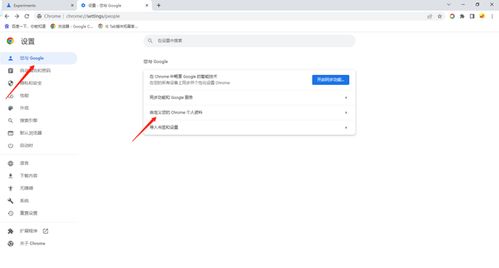 如何在谷歌浏览器中设置自定义字体Brush Script MT资讯攻略11-07
如何在谷歌浏览器中设置自定义字体Brush Script MT资讯攻略11-07 -
 轻松学会:如何设置受信任的站点资讯攻略11-10
轻松学会:如何设置受信任的站点资讯攻略11-10 -
 一键定制,让百度首页成为你的个性化默认门户!资讯攻略10-24
一键定制,让百度首页成为你的个性化默认门户!资讯攻略10-24 -
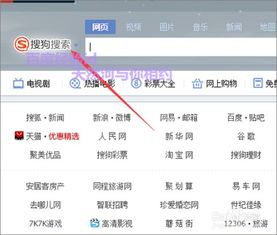 轻松学会:在QQ浏览器中设置你的搜索引擎资讯攻略12-06
轻松学会:在QQ浏览器中设置你的搜索引擎资讯攻略12-06 -
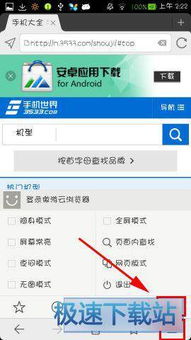 如何在傲游浏览器中设置首页显示的网页资讯攻略11-12
如何在傲游浏览器中设置首页显示的网页资讯攻略11-12